3 eenvoudige manieren om foto’s naar SD-kaart te verplaatsen Samsung S20
‘Hoe foto’s naar SD-kaart in Samsung S20 verplaatsen? Ik heb onlangs een nieuwe SD-kaart van 256 GB gekocht voor mijn nieuwe Samsung S20 en wil mijn foto’s erin opslaan. Wat is de meest geschikte manier om foto’s naar de SD-kaart te verplaatsen?”
Android lost de opslagproblemen op waarmee elke gebruiker met hun telefoons wordt geconfronteerd en stelt de consument in staat een SD-kaart in hun telefoon te plaatsen om de druk op hun interne geheugen te verminderen. Maar soms ontstaat er een probleem wanneer de Android-telefoon niet automatisch reageert door de foto’s of andere bestanden rechtstreeks op de SD-kaart op te slaan.
In deze complete gids laten we u zien hoe u een dergelijk probleem kunt oplossen, samen met de drie meest eenvoudige manieren om foto’s naar de SD-kaart van uw nieuwe Samsung Galaxy S20-telefoon te verplaatsen.
Manier 1: verander telefoonopslag naar SD-kaart op Samsung S20:
U kunt het patroon van foto-opslag op uw Samsung S20-telefoon wijzigen door de standaard opslaginstellingen te wijzigen van intern geheugen naar externe locatie. Door dat te doen, kunt u al uw bestanden rechtstreeks naar de SD-kaart verplaatsen. Dit zijn de stappen om de procedure uit te voeren:
- Open de instellingen van je S20 door op het tandwielpictogram te klikken;
- Zoek de optie ‘Opslaginstellingen’ en tik erop;
- Tik op de optie ‘Galerij’ en wijzig de standaardoptie voor opslag van Interne opslag in Externe opslag door erop te tikken.
- Je foto’s worden automatisch naar de SD-kaart van de S20-telefoon verplaatst.
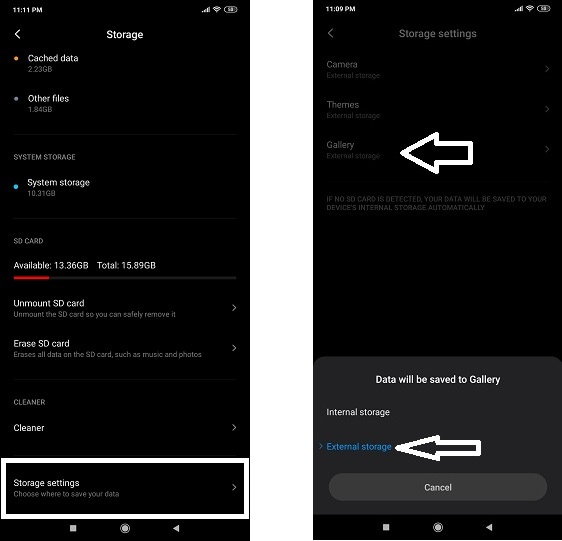
Manier 2: reeds gemaakte foto’s handmatig naar SD-kaart Samsung S20 verplaatsen?
Als de oplossing, zoals hierboven vermeld, niet werkt voor u, dan is er altijd een manier om handenarbeid uit te voeren. Het is de methode om de foto’s van de telefoon afzonderlijk uit het interne geheugen van de telefoon te selecteren/kopiëren en ze op de SD-kaart te plakken via de standaard app ‘Bestandsbeheer’. Hier zijn de stapsgewijze instructies om reeds gemaakte foto’s handmatig over te zetten naar de SD-kaart:
- Open het gedeelte ‘Interne opslag’ van de app ‘Bestandsbeheer’;
- Selecteer de afbeeldingen die u wilt verplaatsen en tik op de optie ‘Verplaatsen’;
- Tik op ‘SD-kaart’ in de lijst en selecteer uw voorkeursmap;
- Tik op Plakken in de opties en je kunt de afbeeldingen van je SD-kaart gebruiken.
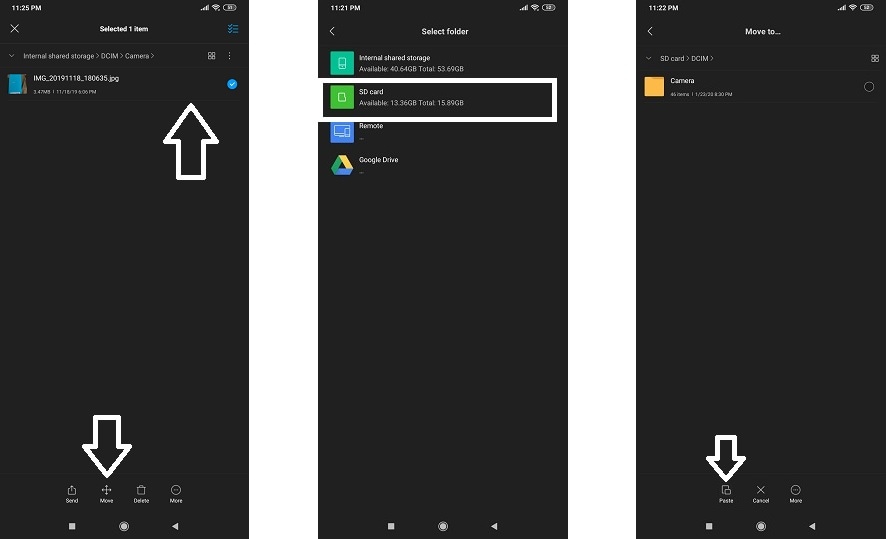
Manier 3: Verplaats foto’s van pc naar SD-kaart Samsung S20:
Als de ingebouwde methodes voor bestandsoverdracht van uw Samsung S20 niet aan uw smaak voldoen, en u heeft enkele foto’s op uw pc die u naar de telefoon wilt overbrengen, dan is de DrFoneTool – Phone Manager daarvoor de beste optie. Het garandeert niet alleen een veilige overdracht van gegevens, maar doet het snel achter elkaar in vergelijking met de bovengenoemde oplossingen. DrFoneTool biedt ook een gratis oplossing voor: back-up telefoongegevens op de pc, maar u moet betalen om gegevens van de pc naar uw Samsung te herstellen. Hier zijn enkele essentiële kenmerken van de DrFoneTool-toepassing voor het overbrengen van foto’s:
- Van sms-berichten tot contacten die zijn opgeslagen in je oude telefoon, DrFoneTool heeft de mogelijkheid om ze allemaal te lezen en over te dragen;
- Het stelt de gebruiker ook in staat iTunes-media naar telefoons te verplaatsen, ongeacht Apple- of Samsung-telefoons;
- De app is toegankelijk op zowel Windows-pc’s als op macOS-apparaten.
Volg onze tweestapsgids om foto’s over te zetten van pc naar Samsung S20, na het downloaden van de app op uw respectieve platform:
Stap 1. Sluit uw apparaat aan op de computer:
Sluit uw Samsung S20 aan op de pc en start DrFoneTool erop. Selecteer in de interface de modus ‘Telefoonbeheer’.

Verbind ondertussen je Samsung S20 met de computer met een USB-kabel en zodra dr. Fone leest de telefoon, klik op de optie Foto’s in de bovenste laag van de interface.
Stap 2. Kies het bestand en begin met overzetten:
Klik op het tabblad ‘Toevoegen’ en vervolgens op ‘Bestand toevoegen’. Zodra u de bestandsverkenner ziet, selecteert u de gewenste foto’s die u de Samsung S20 wilt verplaatsen en klikt u op openen. De applicatie zet de afbeeldingen direct over naar de SD-kaart van je Android-telefoon. Koppel de Samsung S20 los van de computer en sluit de app op de pc. U hebt toegang tot de recent overgebrachte afbeeldingen vanuit de Galley of de Bestandsbeheer-app van de telefoon.
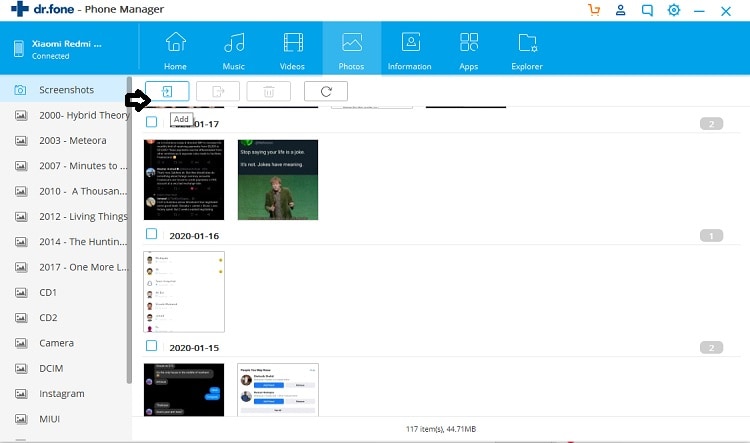
Conclusie:
Het gemak dat de SD-kaart met zich meebrengt, valt niet te ontkennen, vooral als je een Android-telefoon bent, gezien het langdurige probleem van de interface met het beheren van de opslag op hun respectieve telefoons.
Als je onlangs een SD-kaart hebt gekocht met veel ruimte voor foto’s en andere mediabestanden en van plan bent ze veel handiger van je pc of het interne geheugen van de Samsung S20 te verplaatsen, dan hebben we je de drie meest rustige manieren laten zien om foto’s over te zetten. We hebben ook gesproken over de toegevoegde hulp van de dr. Fone-app voor je Android-telefoon die niet alleen biedt om foto’s van pc naar de Samsung S20 te verplaatsen, maar ook de mogelijkheid biedt om foto’s en andere gegevens van de ene telefoon naar de andere over te zetten.
Laatste artikels